Ako skontrolovať zrážky priamo na iPhone

Aplikácia Počasie v systéme iOS 15 bola vybavená niekoľkými novými funkciami, napríklad môžete sledovať zrážky v ktorejkoľvek provincii po celej krajine.

Aplikácia Počasie v systéme iOS 15 bola vybavená množstvom nových funkcií, ktoré používateľom pomáhajú sledovať viac informácií o počasí. Môžete napríklad sledovať zrážky v ktorejkoľvek provincii v celej krajine alebo sa pokúsiť zistiť kvalitu ovzdušia v oblasti, v ktorej žijete. To výrazne podporí používateľov, pretože si nemusíte inštalovať ďalšie aplikácie na predpoveď počasia alebo aplikáciu AirVisual na meranie indexu vzduchu . Nižšie uvedený článok vás prevedie kontrolou množstva dažďa na vašom iPhone.
Pokyny na zobrazenie zrážok na iPhone
Krok 1:
Najprv otvorte aplikáciu Počasie na iPhone a potom v rozhraní mapy kliknite na ikonu stohu papiera , ako je znázornené nižšie.
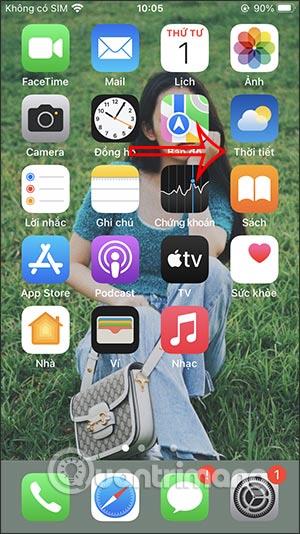
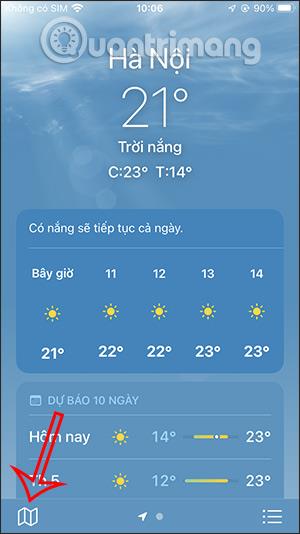
Krok 2:
Teraz uvidíte teplotnú mapu distribuovanú v provinciách a mestách po celej krajine prostredníctvom farebného pruhu Teplota . Na každom mieste bude prehľadne zobrazená denná a nočná teplota.
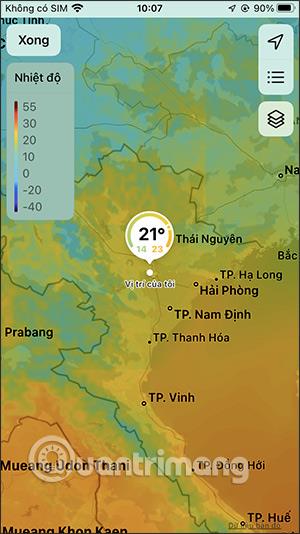
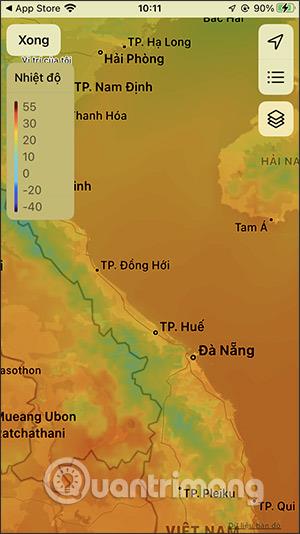
Krok 3:
Ak chcete zobraziť ďalšie informácie, kliknite na ikonu vrstvenia . Teraz zobrazte rozhranie a vyberte si zobrazenie zrážok a kvality vzduchu.
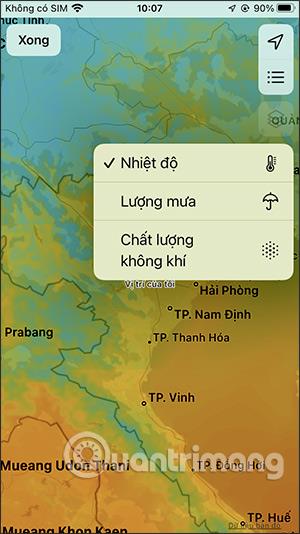
Krok 4:
Nižšie je dažďová mapa vašej aktuálnej polohy alebo iných lokalít prostredníctvom lišty Rainfall .
Pomocou časovej lišty nižšie môžeme upraviť čas na automatické sledovanie zmien zrážok v reálnom čase. Ak chcete zastaviť v konkrétnom čase, stačí stlačiť stop.

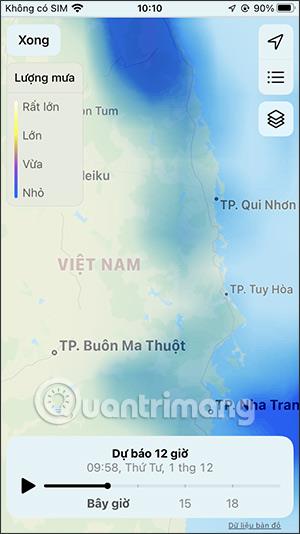
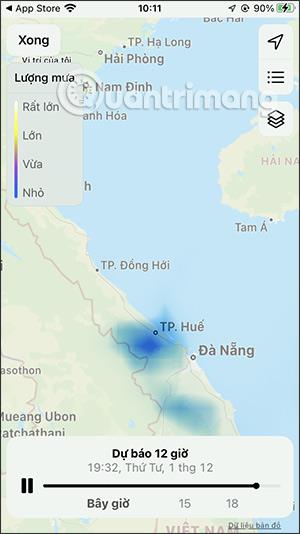
Všimnite si, že funkcia monitorovania kvality ovzdušia v aplikácii Počasie v iPhone má momentálne nejaké chyby, takže ju nemožno zobraziť.
Video návod na prezeranie zrážok na iPhone
Kontrola zvuku je malá, ale celkom užitočná funkcia na telefónoch iPhone.
Aplikácia Fotky na iPhone má funkciu spomienok, ktorá vytvára zbierky fotografií a videí s hudbou ako vo filme.
Apple Music sa od svojho prvého uvedenia na trh v roku 2015 mimoriadne rozrástol. K dnešnému dňu je po Spotify druhou najväčšou platenou platformou na streamovanie hudby na svete. Okrem hudobných albumov je Apple Music domovom aj tisícok hudobných videí, 24/7 rádií a mnohých ďalších služieb.
Ak chcete vo svojich videách hudbu na pozadí, alebo konkrétnejšie, nahrajte prehrávanú skladbu ako hudbu na pozadí videa, existuje veľmi jednoduché riešenie.
Hoci iPhone obsahuje vstavanú aplikáciu Počasie, niekedy neposkytuje dostatočne podrobné údaje. Ak chcete niečo pridať, v App Store je veľa možností.
Okrem zdieľania fotografií z albumov môžu používatelia pridávať fotografie do zdieľaných albumov na iPhone. Fotografie môžete automaticky pridávať do zdieľaných albumov bez toho, aby ste museli znova pracovať s albumom.
Existujú dva rýchlejšie a jednoduchšie spôsoby, ako nastaviť odpočítavanie/časovač na vašom zariadení Apple.
App Store obsahuje tisíce skvelých aplikácií, ktoré ste ešte nevyskúšali. Mainstreamové hľadané výrazy nemusia byť užitočné, ak chcete objavovať jedinečné aplikácie a púšťať sa do nekonečného rolovania s náhodnými kľúčovými slovami nie je žiadna sranda.
Blur Video je aplikácia, ktorá rozmazáva scény alebo akýkoľvek obsah, ktorý chcete na svojom telefóne, aby nám pomohla získať obraz, ktorý sa nám páči.
Tento článok vás prevedie tým, ako nainštalovať Google Chrome ako predvolený prehliadač v systéme iOS 14.









